このままだとCドライブに.Minecraftなどのゲームデータを作ってしまうので
バッチファイルを作ってデータファイルの作成先を指定します。
ここで説明しているD:\〜〜以外にインストールした場合は読み替えてください。
MinecraftLauncher編の手順で
D:\Program Files (Games)に
Minecraftというフォルダが作られ
「MinecraftLauncher.exe」があると思います。
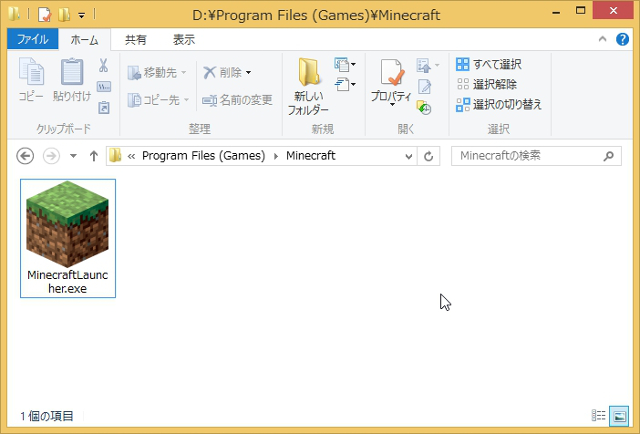
新しくテキストファイルを作る
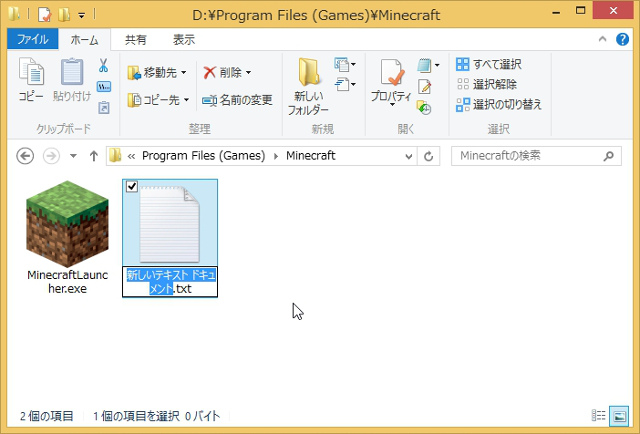
テキストにプログラムを書きます。
書くのが面倒?
ここにコピペを用意致しました。
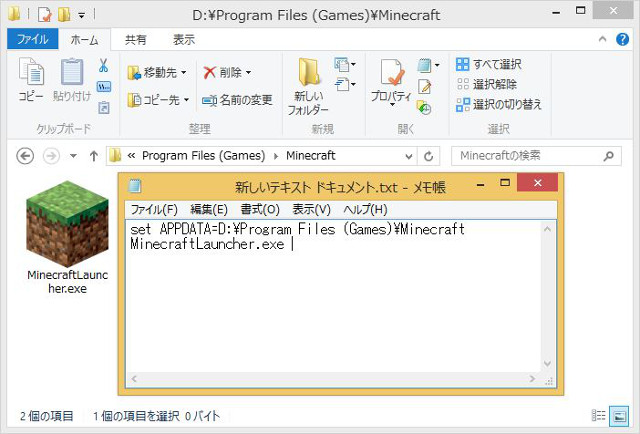
終わったら名前を付けて保存
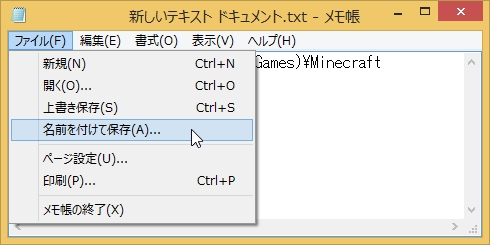
名前は「MinecraftL.bat」にしました
ファイル名の最後に必ず「.bat」と書いておく事
これ忘れると動きません。
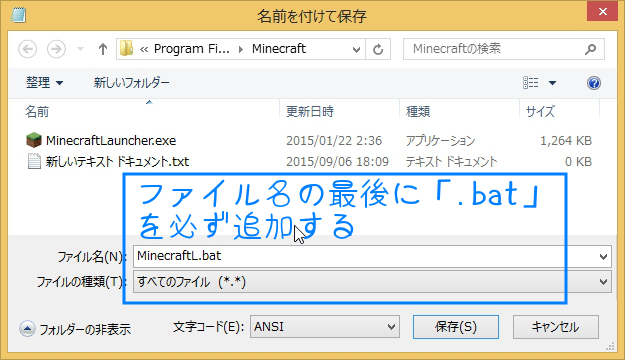
MinecraftL.batというのが出来たら無事完成です
テキストファイルの方はもう使わないので消しておきましょう

MinecraftL.batをダブルクリックすると
ゲームデータのインストールが始まります。
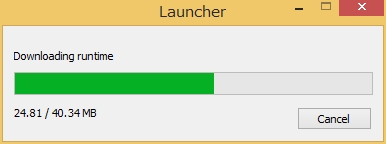
そしてMinecraftが起動したら成功です。
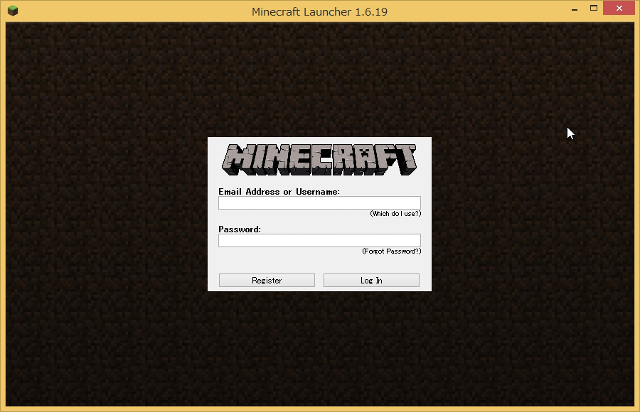
これでバニラ状態が出来ました。
Backupとっておきましょう
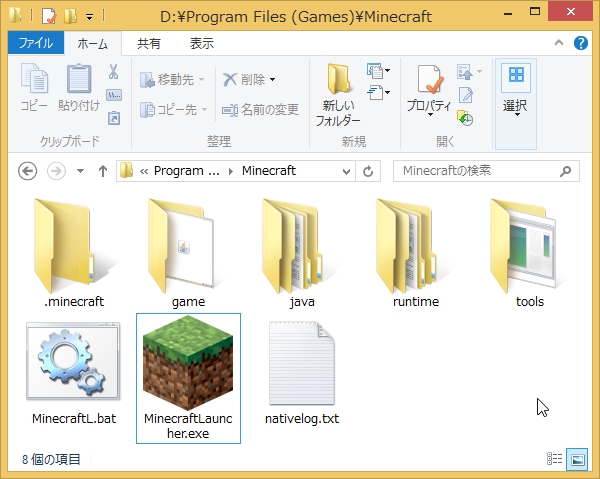
バッチファイルを作ってデータファイルの作成先を指定します。
ここで説明しているD:\〜〜以外にインストールした場合は読み替えてください。
MinecraftLauncher編の手順で
D:\Program Files (Games)に
Minecraftというフォルダが作られ
「MinecraftLauncher.exe」があると思います。
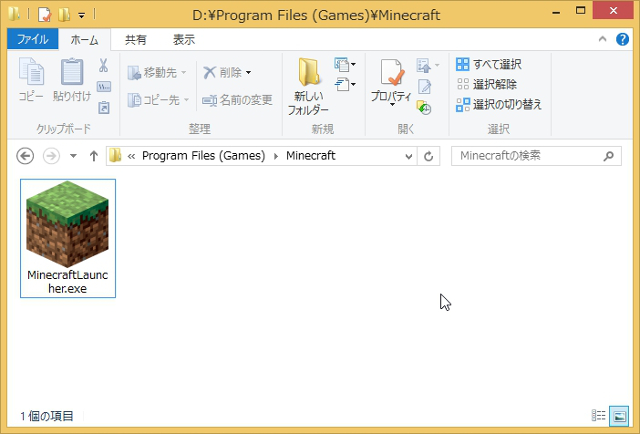
新しくテキストファイルを作る
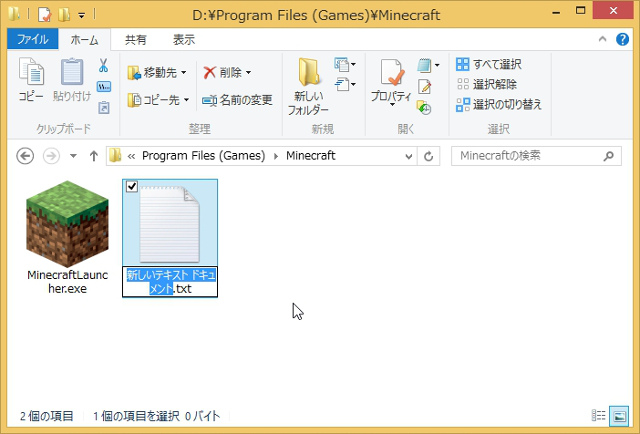
テキストにプログラムを書きます。
書くのが面倒?
ここにコピペを用意致しました。
set APPDATA=D:\Program Files (Game)\Minecraft MinecraftLauncher.exe
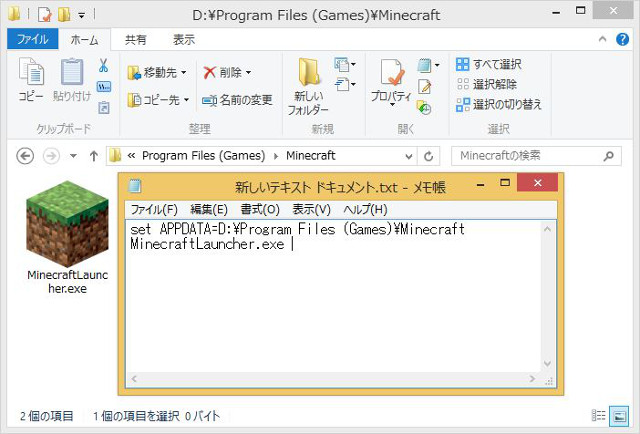
終わったら名前を付けて保存
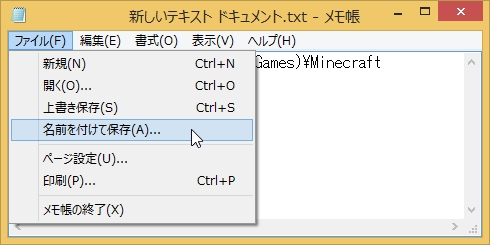
名前は「MinecraftL.bat」にしました
ファイル名の最後に必ず「.bat」と書いておく事
これ忘れると動きません。
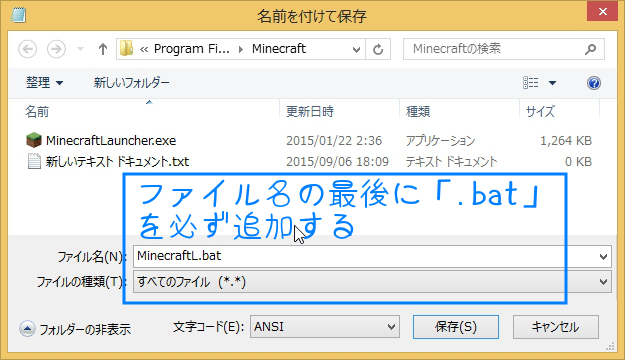
MinecraftL.batというのが出来たら無事完成です
テキストファイルの方はもう使わないので消しておきましょう

MinecraftL.batをダブルクリックすると
ゲームデータのインストールが始まります。
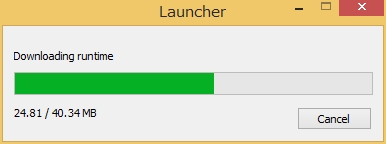
そしてMinecraftが起動したら成功です。
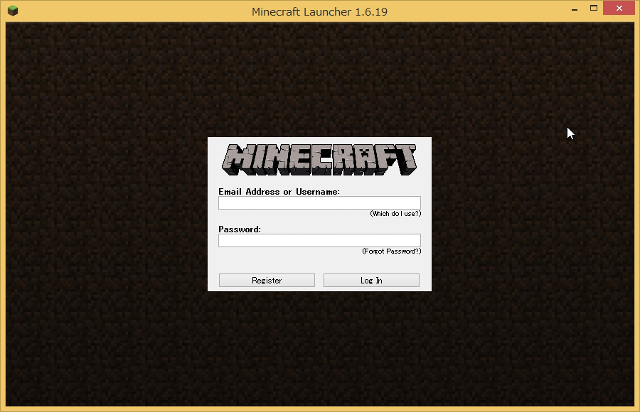
これでバニラ状態が出来ました。
Backupとっておきましょう
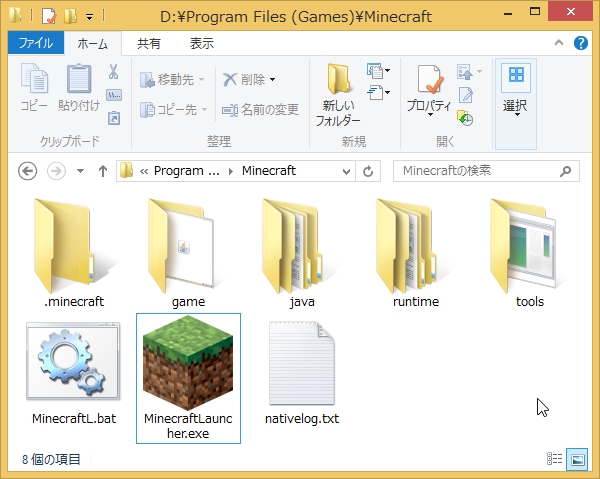

コメントをかく